.Single.Post-Author, författare : Konstantinos Tsoukalas, Senast uppdaterad : 9 juli 2025
Om stavningskontroll inte fungerar i nya team-appen, fortsätt att läsa nedan för att hitta det här kan du hända och hur man kan fixa problemet. Men inte på andra installerade språk.
Orsak:
Om stavningskontroll av team inte arbetar på flera språk (till exempel, när du skriver in ett annat språk än ditt Windows-visningsspråk), bör du veta att det är tillgängligt för att det är tillgängligt för att det är tillgängligt för att vara tillgängligt, och det är tillgängligt för att vara tillgängligt för flera språk. src=”data: image/gif; base64, r0lGodlhaqabaaaaCh5baekaaaaAaaaaaabaaaaaicaeaow==”Width=”511″höjd=”446″>
specifikt, Microsoft kommer att uppgradera stavkontrollen med stöd för upp till tre språk i framtiden i framtiden, href=”https://www.microsoft.com/en-us/microsoft-365/roadmap?filters=&SearchTerms=470600″Target=”_ blank”> Source1 , källa2 ).*
* Obs: Som ett alternativ, tills Microsoft Teams app stöder stavningskontroll på flera språk, kan du använda webbversion av microsoft. 2:
stavningskontroll fungerar inte i appen nya lag, medan det fungerade bra i de”gamla/klassiska”lagen.
Orsak:
Om stavningskontroll fungerar i den klassiska lag-appen men inte i de nya lagen appar, kan en av följande hända:
lag är utformad. Basic Typing -funktion är inte installerad. Lag Cache är skadad.
Hur man fixar stavningskontrollproblem i nya team.
Metod 1: Aktivera”stavningskontroll”i team.
Om team stavningskontroll inte fungerar, se först till att den är påslagen:
1. Open Microsoft Teams and from the 3-dot menu next to your profile icon, open Settings.
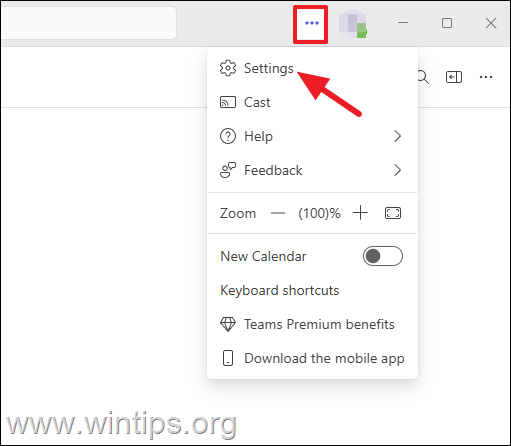
2. I allmänna fliken, se till att” Aktivera stavningskontroll “kryssrutan kontrolleras. Om inte, kolla det och starta om team.
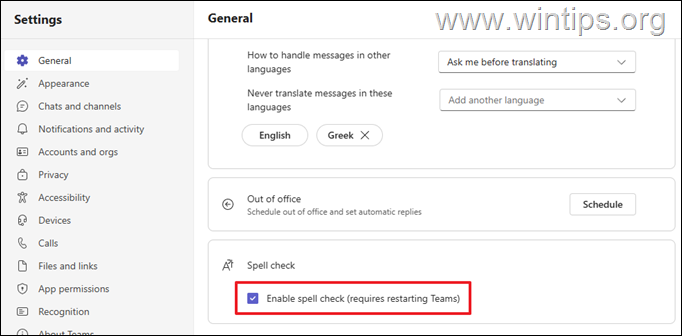
metod 2. > Steg 1. Se till att grundläggande skrivning är installerad.
Funktionen”Basic Typing”innehåller de nödvändiga stavningskontrollerna och ordböckerna för varje installerat Windows-språk. Så fortsätt och se till att det är installerat på ditt system.
1. Gå till Start inställningar Time & Language språk och region.
Nästa för att installera språket, klicka på .
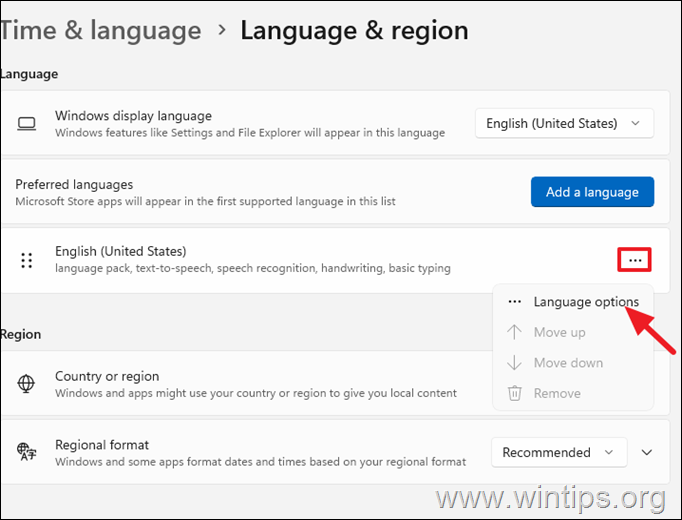
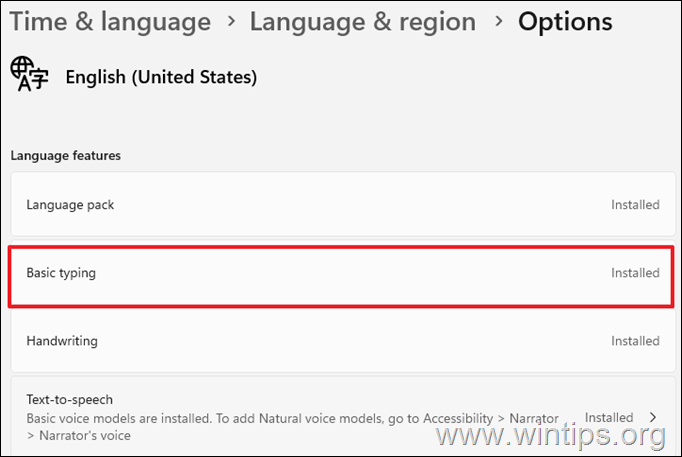
1. Gå till Start inställningar Tid & språk språk och region. 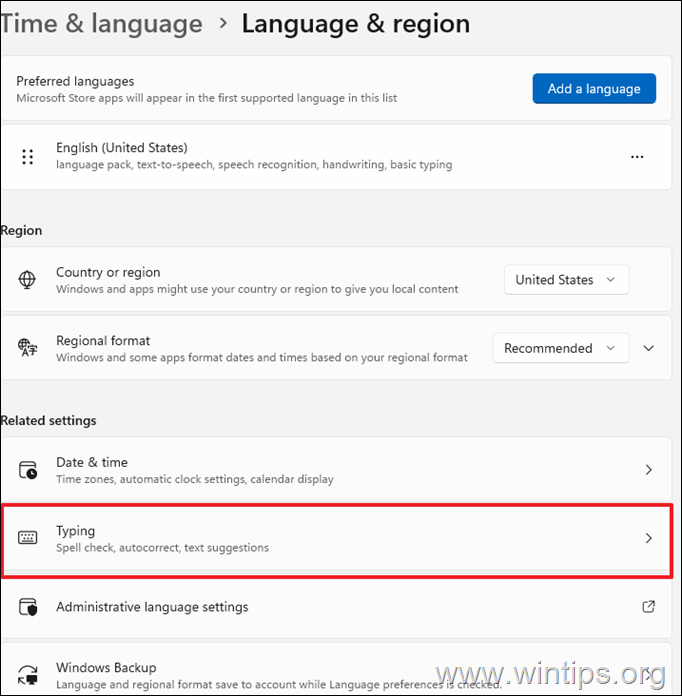
set följande inställningar till på . ord. markera felstavade ord. 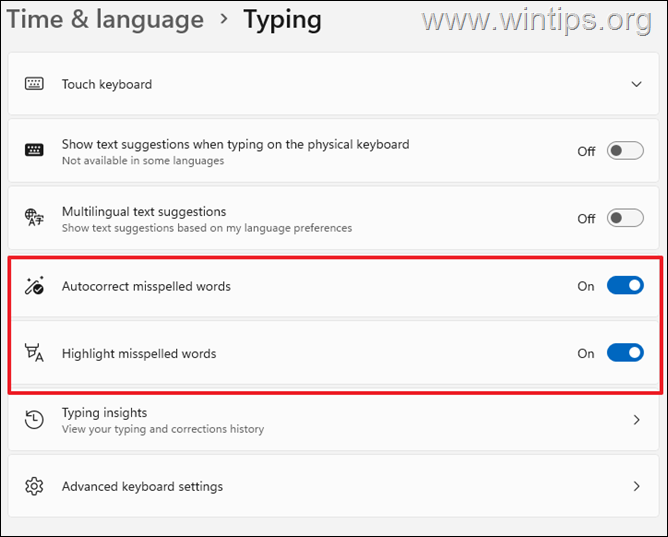
Metod 3. Corrupted Teams Cache kan orsaka stavkontroll att inte fungera, fortsätt att ta bort lagens cache-filer.
1. Högerklicka på på teamikonen i aktivitetsfältet och sluta MS-team.
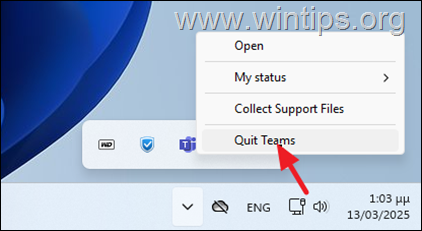 + r keys för att öppna run kommandot. ( ok ) för att rensa cachen för nya team-appen:* %userProfile%\ AppData \ local \ paket \ mSteams_8wekyb3d8bbwe \ localCache \ Microsoft \ mSteams
+ r keys för att öppna run kommandot. ( ok ) för att rensa cachen för nya team-appen:* %userProfile%\ AppData \ local \ paket \ mSteams_8wekyb3d8bbwe \ localCache \ Microsoft \ mSteams
* Obs: Om du använder klassen App så navigerar du till detta läge:
%AppData %\ Microsoft \ Teams 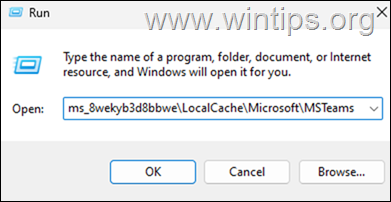
cstrong cong> cstrong cong cong cong cong Press
Meny Välj avinstallera 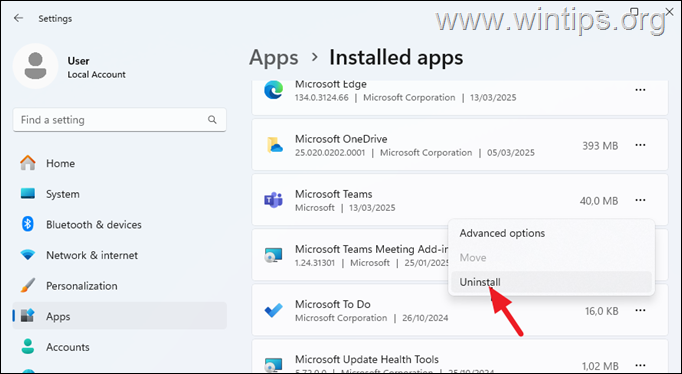
3. Starta om din dator.
4. Slutligen, ladda ner och installera om Microsoft-team och sedan kontrollera om problemet är löst. Vilken metod fungerade för dig?
Låt mig veta om den här guiden har hjälpt dig genom att lämna din kommentar om din upplevelse. Gilla och dela den här guiden för att hjälpa andra.
Om den här artikeln var användbar för dig, kan du överväga att stödja oss genom att göra en donation. Till och med $ 1 kan göra en stor skillnad för oss i vår ansträngning att fortsätta att hjälpa andra samtidigt som den här webbplatsen är fri:
